Win8如何禁用登录界面的电源按钮
- 时间:2015年04月02日 08:56:03 来源:魔法猪系统重装大师官网 人气:2691
在登陆界面提供电源按钮对一些人来说是一个方便之举,但在某些情况下则可能带来麻烦。比如你锁定计算机后暂时离开,而不知情的同事在登陆界面帮你关了机,让你数据都丢失了。那怎么让Win8登陆界面的电源按钮消失呢?
今天要和大家分享的这个方法很简单也很安全,既适合Win8/8.1,也同样适合Win7等系统,只需更改一处“本地组策略”就可以实现。
具体步骤如下:
1、在桌面环境下打开运行框,输入gpedit.msc启动本地组策略编辑器;
2、定位到:计算机配置—Windows设置—安全设置—本地策略—安全选项;
3、在安全选项的右侧列表找到“关机:允许系统在未登录的情况下关闭”;
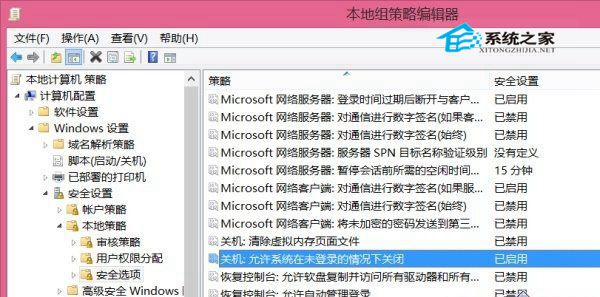
找到对应选项
4、该选项默认是已启用状态,双击将其改为“已禁用”,完成后关闭本地组策略编辑器。
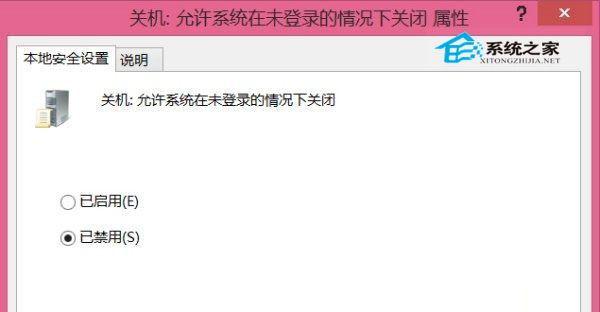
将状态改为已禁用
5、按下【Win + L】锁定计算机,此时再看登录界面,原本的电源选项按钮消失了,这样就能最大程度避免意外关机的发生了(当然你要是直接切断电源也还是没辙)。
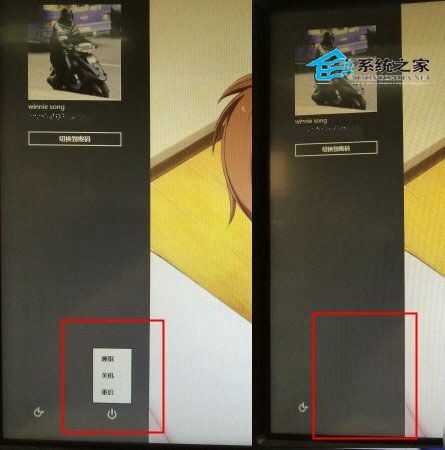
更改设置前后对比
当然,如果我们以后想把电源按钮找回来,操作同样简单,只需重新启用上述选项设置即可。所以,对于数据的安全性来说,还是提醒各位使用电脑工作时,应该多注意保存。
Win8,如何,禁用,登录,界,面的,电源,按钮,在,
上一篇:误删的Win8系统应用商店如何恢复
下一篇:Win8下安装.Net3.5的完美策略









